Ohjekirja
Opi, miten saat kaiken irti SichboPVR:stä.
- Perustaminen.
- Opasnäytön käyttäminen.
- Virittimen laitteiston määrittäminen.
- Ongelmien karttoittaminen.
Perustaminen.
Vähimmäisvaatimukset
Vaikka se ei ole ilmeistä, SichboPVR on itse asiassa kaksi sovellusta, palvelin ja asiakas.
Palvelin tarvitsee Windows 7:n tai uudemman tai tuetun Linux-jakelun. Se toimii melkein kaikilla spesifikaatioilla, koska se ei käytä paljon resursseja.
Asiakas tarvitsee:
- Windows 7 (jossa on Direct3D11 Platform Update) tai uudempi tai tuettu Linux-jakelu.
- Intel i-Series Haswell (Gen4, noin 2013) tai vastaava suoritin ja integroitu näytönohjain, joka tukee D3D11:tä ja DXVA11:tä.
- Vähintään 2 Gt RAM-muistia suositellaan.
Asetusnäyttö
Kun asiakas käynnistetään, se löytää automaattisesti TV -virittimen, jos se on kytketty. Muuten se pyytää sinua kytkemään sen.
Kun olet löytänyt, sinua saatetaan pyytää valitsemaan signaalityyppi (langaton, kaapeli tai satelliitti), jos sinulla on useita virittimiä tai hybridi.
Kun signaalityyppi on päätetty, valitset vain alueen tai satelliitin.
Kanavat skannataan sisään ja voit peruuttaa prosessin milloin tahansa, jos luulet, ettei muita kanavia tule. Jos kanavia löytyy, sinut ohjataan suoraan oppaaseen ja televisio toistaa.
Perustetaan oletusarvoinen "Hyvät kanavat" -luettelo, joka sisältää joukon asemia, jotka valitaan automaattisesti tekemällä hienoja asioita, kuten valitsemalla HD SD: n kautta ja antamalla vahvin signaali, jos sama kanava on saatavana useilta lähettimiltä. TV -pudotusvalikon avulla voit muokata kanavaluetteloa tai luoda uusia luetteloita haluttaessa.
Opasnäytön käyttäminen.
Hiirellä (työpöytätila)
SichboPVR-opas on suunniteltu toimimaan enemmän kuin intuitiivinen zoomattava kartta kuin staattinen ruudukko. Napsauta, vedä ja "heitä" vasemmalle tai oikealle siirtyäksesi heti mihin tahansa suuntaan, tai selaa vain hiiren pyörällä ylös tai alas. Inertiaa käytetään vierityksen ja panoroinnin nopeuttamiseen. Kun pidät Ctrl-näppäintä painettuna hiiren pyörää käytettäessä, se lähentää ja loitonna kuin kartta.
Jos haluat tallentaa jotain tai nähdä lisää tuuletuksia, napsauta jaksoa hiiren kakkospainikkeella. Jos haluat tallentaa kokonaisen sarjan tai asettaa monimutkaisia sääntöjä, Sarjavalinnat- alivalikossa voit tehdä sen vain muutamalla napsautuksella.
Voit tallentaa mielivaltaisen aikalohkon napsauttamalla kanavan logoa ja valitsemalla Luo tallenne. Syötä otsikko ja aloitus- / lopetusajat, niin se luo pseudo-EPG-tapahtuman oppaaseen ja tallentaa sen.
Kaukosäätimellä (sohvatila)
Näytöllä näkyvien vihjeiden on oltava itsestään selviä, kun punainen, vihreä, keltainen ja sininen komentopainikkeen ilmaisin näkyy aina, kun SichboPVR toimii kauko-ohjaustilassa. Näytön tai kanavan korostaminen muuttaa komentopainikkeiden toimintaa.
Kaukosäätimen kanavan ylös / alas-painikkeet siirtävät kokonaisia sivuja kerrallaan, ja voit pitää painikkeita painettuna lentääksesi läpi todella nopeasti, jos kaukosäätimen malli toistaa signaalinsa, kun painikkeita pidetään painettuna.
Kanavaryhmien tarkastelu
Napsauta vain kanavan logoa nähdäksesi sen tulevan viikon aikataulun.
Etsitään
Hakupainikkeen avulla voit siirtyä heti EPG-kokoonpanon asioihin, ensin nopeimmat ja osuvimmat esitykset. Napsauttamalla hakupainiketta toisen kerran, se suorittaa kattavamman haun ryhmiteltyinä TV-ohjelmien mukaan.
Kuva kuvassa (PiP)
Toista kuva kuvassa -ikkunassa napsauttamalla kanavan logoa hiiren kakkospainikkeella. Kun kauko-ohjaimen tuloa varten korostetaan kanavan logo oppaassa, vihreä painike F2 kytkee kuvan kuvassa päälle ja pois päältä.
Kuva kuvassa -ikkunan napsauttaminen siirtää sen ensisijaiseen videosoittimeen ja muut kanavat mykistetään automaattisesti.
Kanavan muistutuspyöräily
Kun painat palautuspikanäppäintä (F7), jossa kanavan logo on korostettuna, se asettaa siihen nastan. Kiinnitä useita kanavia ja korosta sitten TV -ohjelma pääopasalueella. Palautuspainike suorittaa nyt kiertokierron kiinnitettyjen TV-asemien välillä-hyödyllinen kanavan hyppäämisessä yli kahden aseman välillä.
Virittimen laitteiston määrittäminen.
USB- tai PCI (e) DVB / ATSC / DTMB / ISDB -kortille
SichboPVR on plug & play, eikä yleensä koskaan tarvitse konfiguroida virittimen laitteistoa. Liitä vain yksi tai useampi viritin, niin se löytää ja käyttää niitä tarpeen mukaan automaattisesti. Kun virittimiä lisätään tai poistetaan tietokoneesta, se muuttaa automaattisesti tallennuspelisuunnitelmaansa hyödyntääkseen mahdollisimman tehokkaasti mitä tahansa kytkettävää.
Jos sinulla on viallinen viritin tai haluat SichboPVR: n jättävän sen rauhaan, voit poistaa valinnan Käytä tätä viritintä kohdassa Asetukset> Kanavat ja käyttäjät> palvelin> TV -virittimet.
DVB-HB / SAT> IP
SichboPVR on oletuksena suojattu, eikä se puhu verkon laitteille. Ota SAT> IP käyttöön siirtymällä kohtaan Asetukset> Paikallinen TV -palvelin ja ottamalla käyttöön pääsy muilta verkon tietokoneilta ja napsauttamalla Käytä muutoksia. Kun SichboPVR on otettu käyttöön, se voi automaattisesti nähdä SAT> IP -laitteesi UPnP: n kautta ja esittää käytettävissä olevat kanavien skannausvaihtoehdot ilman, että sinun tarvitsee löytää tai valita mitään. Voit tarkastella löydettyjä SAT> IP -laitteita kohdassa Asetukset> Kanavat ja käyttäjät> palvelin> TV -virittimet.
Ongelmien karttoittaminen.
Useimmat ongelmat liittyvät yleensä viritin- tai näytönohjaimiin. Voit vapaasti lähettää minulle (Simon) sähköpostia asiasta. Jos haluat tutkia ongelmaa itse, kaikki etsimäsi on yhdessä kätevässä kansiossa: C:\ProgramData\SichboPVR4 Windowsissa tai /var/opt/sichbopvr4 Linuxissa. Microsoft piilottaa oletusarvoisesti ProgramData-kansion, joten sinun on ehkä liitettävä polku kansion osoiteriville ja painettava Enter-näppäintä tai otettava piilotetut kohteet käyttöön Windowsin Resurssienhallinnan Näytä -valikosta.
service-log.txt sisältää diagnostiikkalokit kaikkeen, joka liittyy TV-virittimeen ja SichboPVR:n palvelinosaan.
client-log.txt sisältää diagnostiset lokit kaikessa grafiikkaan, toistossa ja SichboPVR:n asiakasosuudessa (UI).
Asennuksen vianmääritys
- TV-viritintäni ei tunnisteta.
- Ota yhteyttä TV-virittimen valmistajaan ja varmista, että sinulla on uusin versio heidän käyttöjärjestelmääsi varten tarkoitetuista ohjaimista.
- Jokin ei ole mennyt hyvin.
- Jos saat tarkistuksen aikana ilmoituksen laitteessa olevasta viasta, varmista, ettei mikään muu ohjelmisto käytä sitä.
- Kaikki virittimeni eivät toimi tai haluan poistaa virittimet käytöstä.
- SichboPVR olettaa, että kaikki kytketyt laitteet ovat täysin toimivia. Jos sinulla on viritin, jolla on tunnettuja ongelmia, tai haluat ehkä varata sen johonkin muuhun, voit poistaa virittimen käytöstä siirtymällä kohtaan Asetukset> Kanavat ja käyttäjät > palvelin> napsauttamalla laitteen nimeä TV -virittimet -luettelosta ja poistamalla valinnan Käytä. tämä viritin.
- Alueeni tai satelliittini ei näy skannauksen aikana.
- C: \ ProgramData \ SichboPVR4 \ frequency-hints.json- tiedosto sisältää kaikkien tunnettujen kelvollisten/toimivien skannaustaajuusjoukkojen määritelmät. Voit muokata tiedostoa Muistiossa ja kaikki muutokset näkyvät sovelluksessa, mutta lähetä sähköpostia Simonille, jos mielestäsi uusi on lisättävä tai jos et tunne json-tiedostojen muokkaamista (niiden syntaksi melko ihmisen luettavissa, on helppo erehtyä, jolloin tiedosto rikkoutuu.) Frekvenssin-hints.json tavoitteena on luetella vain yleiset ja tunnetut toimivat satelliitit ja taajuusjoukot. Satelliittimerkinnöissä sen tulisi sisältää vain vähimmäisviritys- tai kotitransponderitaajuus.
- Kanavia ei löydy.
- Jos jokin muu ohjelmisto poimii kanavia, joista SichboPVR ei, se voi johtua virheestä tai ei-tuetusta viritinohjaimesta. Ota yhteyttä ja lähetä service-log.txt- ja *.json-tiedostot C:\ProgramData\SichboPVR4-kansiostasi.Jos et ole koskaan saanut viritintäsi toimimaan muiden ohjelmistojen kanssa etkä ole varma, onko antennisi oikeassa asennossa, kokeile saada signaalilukko alueellasi tunnetulle kelvolliselle taajuudelle Setup > F2 Signal Test -työkalulla.Tarvitset yli 80 %:n lukon laadun, jotta voit löytää kanavia kohtuullisesti.
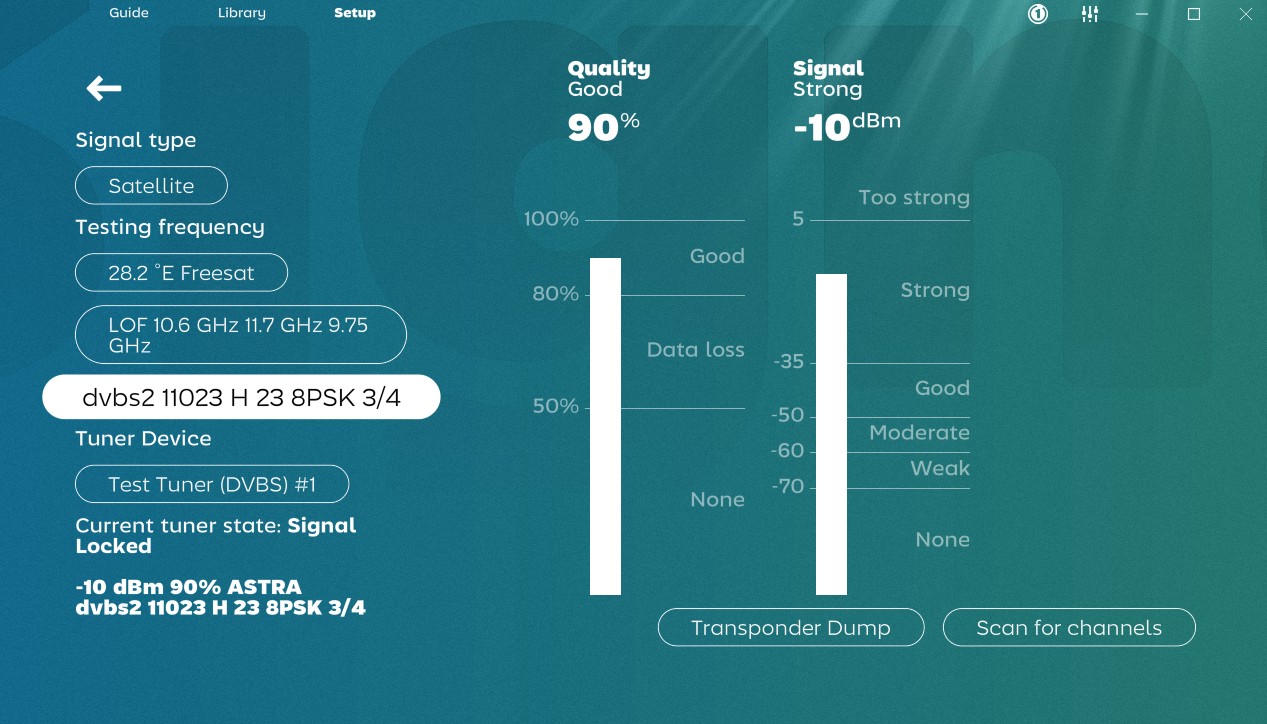
- Jotkut kanavat puuttuvat.
- Jos kanava puuttuu, siirry TV:n avattavaan valikkoon näytön yläreunassa ja muokkaa oletusarvoista Hyvien kanavien luetteloa.
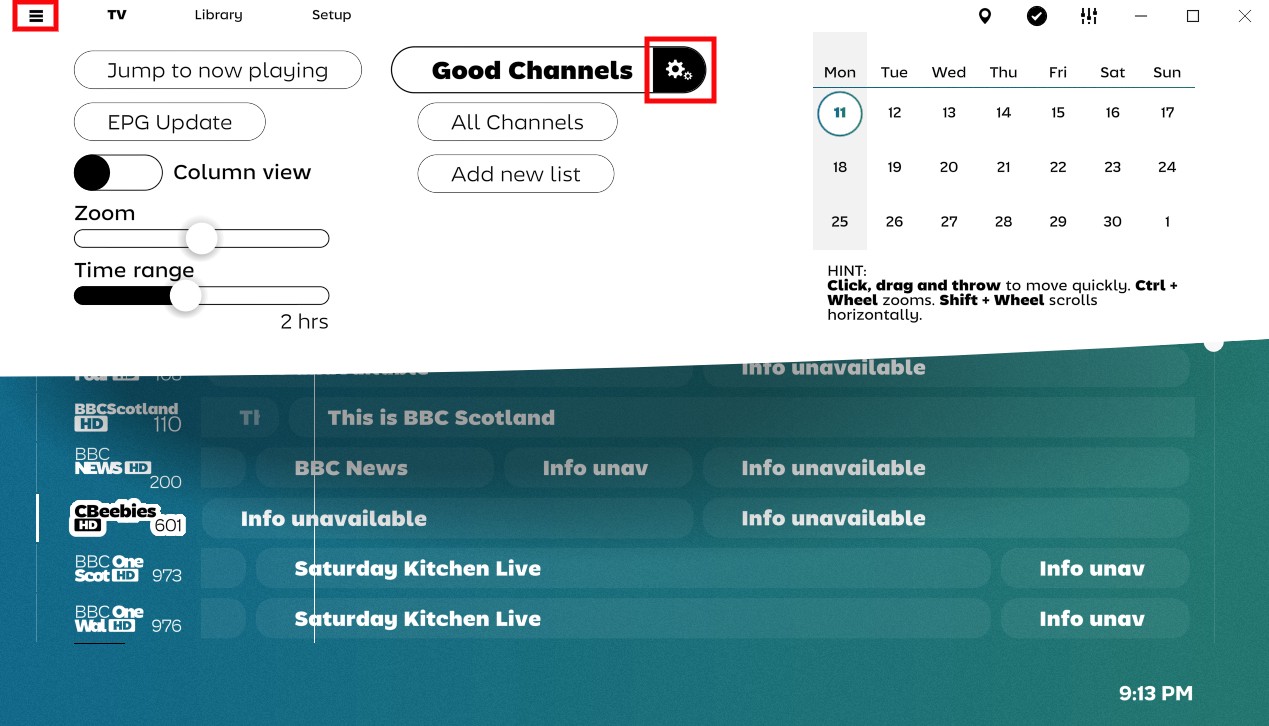 Käytä yläreunassa olevaa hakupainiketta tai katso luettelosta, onko kanavasi suodatettu pois haun aikana. Napsauttamalla pluspainiketta kanavalla vasemmassa sarakkeessa, se lisätään luetteloosi.
Käytä yläreunassa olevaa hakupainiketta tai katso luettelosta, onko kanavasi suodatettu pois haun aikana. Napsauttamalla pluspainiketta kanavalla vasemmassa sarakkeessa, se lisätään luetteloosi.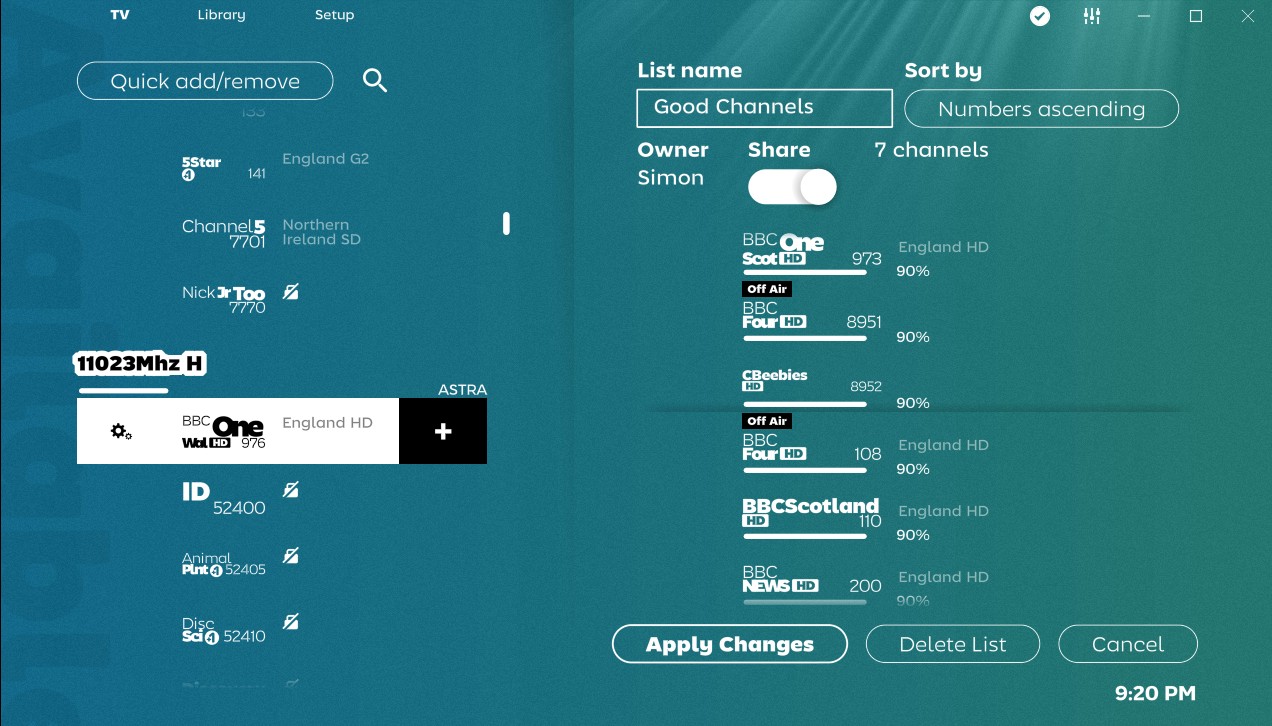 Jos SichboPVR ei ole poiminut asemaa ja tiedät taajuuden, jolla sen pitäisi olla, yritä virittää jollekin muulle asemalle tällä taajuudella muutaman sekunnin ajan ja palaa sitten oppaaseen, niin saat todennäköisesti a Uusia kanavia löydetty -hälytys, koska SichboPVR on aina jatkuvassa kanavahakutilassa. Joskus ensimmäinen kanavaskannaus ei välttämättä saa kaikkea ensimmäisellä kerralla. On olemassa tasapaino sen välillä, että skannaus kestää ikuisesti, ja sen välillä, että saat 99 % kaikesta melko nopeasti, mitä SichboPVR tekee.
Jos SichboPVR ei ole poiminut asemaa ja tiedät taajuuden, jolla sen pitäisi olla, yritä virittää jollekin muulle asemalle tällä taajuudella muutaman sekunnin ajan ja palaa sitten oppaaseen, niin saat todennäköisesti a Uusia kanavia löydetty -hälytys, koska SichboPVR on aina jatkuvassa kanavahakutilassa. Joskus ensimmäinen kanavaskannaus ei välttämättä saa kaikkea ensimmäisellä kerralla. On olemassa tasapaino sen välillä, että skannaus kestää ikuisesti, ja sen välillä, että saat 99 % kaikesta melko nopeasti, mitä SichboPVR tekee.
- Mutta versiossa 3 oli enemmän kanavia!
- V3: n asetusnäytössä näkyvien kanavien määrä on yleensä harhaanjohtava. Se laskee päällekkäisiä asemia eri taajuuksilla ja sisältää radion sekä toistamattomat tiedot / roskat / salatut asemat.SichboPVR4 suodattaa kaiken melun ja näyttää vain asemat, jotka voit todella purkaa ja toistaa, ja menee vielä yksinkertaisemmaksi yhdistämällä saman kanavan, joka esiintyy useilla taajuuksilla yhtenä syötteenä, ja valitsemalla sitten voimakkaimman signaalin.Jos et vielä löydä kanavaa v3: sta selatessasi Kaikki kanavat -luetteloa v4: ssä tai muokkaamalla luetteloa, lähetä minulle sähköpostia siitä ja liitä vanha v3 C: \ ProgramData \ SichboPVR \ Settings -kansio sekä uusi kansio v4 C: \ ProgramData \ SichboPVR4 \ * .json-tiedostot, ja voimme verrata niitä yhteen ja nähdä, mitä tapahtuu.
- Video ei toistu oikein tai se kaatuu.
- Maissa, jotka lähettävät H265/HEVC-lähetyksiä, näytönohjaimesi on tuettava sitä katkeamattomalla tavalla. Jotkut näytönohjaimen ajurit mainostavat H265-dekoodauksen tukea, mutta ovat itse asiassa bugisia tai rikki. Näitä ovat Intel Haswell-, Skylake-näytönohjaimet ja Nvidia Maxwell -kortit, jotka jäätyvät sisäisesti tai yksinkertaisesti kaatuvat täysin satunnaisesti.
Maissa, jotka lähettävät H264/AVC-lähetyksiä, näytönohjaimesi on oltava suhteellisen kykenevä 1080i-sisällön (Intel Haswell tai uudempi) poistamiseksi. SichboPVR ei käytä Microsoftin tai toimittajan määrittämää videonkäsittelyä, vaan tekee sen omalla tavallaan varmistaakseen johdonmukainen, luotettava ja identtinen kuva riippumatta näytönohjaimen tyypistä, ajuriversioista tai jopa käyttöjärjestelmästä (lopulta). Vanhemmat integroidut SoC:t, kuten Intel Atom -sarja, eivät pysty suorittamaan SichboPVR:n lomituksen purkavaa pikselien varjostajaa vaaditulla 50 kentällä sekunnissa. Kaikkien käyttöliittymien lisäksi muut toimivat 60 fps:llä. Kun avaat Level Mixer -paneelin SichboPVR:ssä, voit sammuttaa korkealaatuisen lomituksen poiston, mikä saattaa auttaa alemman tason laitteistoissa, mutta kuvanlaatu on heikko.
- Ääni ei toimi.
- Avaa sekoitin näytön oikeasta yläkulmasta. Varmista, että kaiutin, jota yrität kuunnella, ei ole mykistetty.
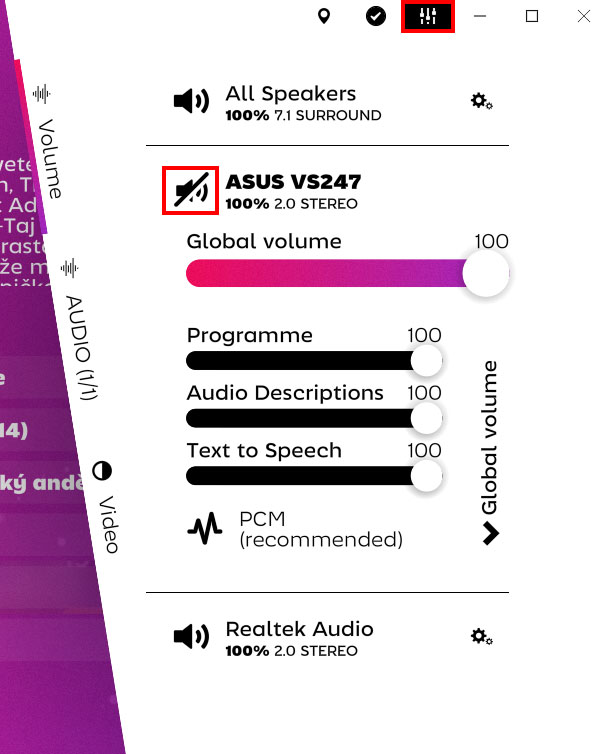 Joillakin Realtek -ääniohjaimilla on outo käyttäytyminen, jossa kuulokkeista ei kuulu ääntä tai kuulet vain taustamelua eikä ääniä. Ajurivirhe voidaan välttää muuttamalla saldoa +/- 10% Windowsin äänilaitteen ominaisuuksissa.
Joillakin Realtek -ääniohjaimilla on outo käyttäytyminen, jossa kuulokkeista ei kuulu ääntä tai kuulet vain taustamelua eikä ääniä. Ajurivirhe voidaan välttää muuttamalla saldoa +/- 10% Windowsin äänilaitteen ominaisuuksissa.
Jos sinulla on jokin muu ongelma ...
Voit vapaasti lähettää minulle sähköpostia siitä. Liitä palveluun log.txt ja client-log.txt tiedostosta C: \ ProgramData \ SichboPVR4 \, jos ongelma on luonteeltaan tekninen. Asiaan liittyvät kuvakaappaukset ovat myös hyödyllisiä.